티스토리 뷰
이번 시간에는 영상 색감보정 방법에 대해서 알아보려 하는데요 애프터이펙트와 같은 영상편집 프로그램과는 다르게 다빈치 리졸브는 전문적인 영상 색감보정 툴로써 한번 LUT필터 파일을 만들어두면 다른 영상에서도 내가 설정한 블링블링한 영상을 만들어 주실 수 있습니다. 이 LUT 파일 같은 경우 조정해줬던 필터 값들을 저장해서 다른 프로그램인 프리미어 또는 에프터이펙트 등에서도 똑같이 적용할 수 있다는 점에서 큰 장점이 있는데요.

어떻게 해야하는지 모르셨던 분들은 한번 같이 따라해보신다면 매우 유용하게 써먹으실 수 있으실 겁니다. 물론 LUT 파일을 만들 줄 모르신다면 다른 분들이 만든 파일을 다운로드 받으셔서 사용하실 수도 있겠죠. 자 그럼 어떻게 적용해야 하는 지 바로 알아보도록 할까요~
이 내용을 살펴보시기전에 앞서 자신만의 색감을 만드시려고 한다면 다양한 색감을 만져보시면서 감을 익히시는것이 중요한데요 LUT 파일 만드는 방법 같은 경우 다음 시간에 포스팅 해드릴 예정이니 참고해보시면 도움이 되실겁니다.
물론 어디까지나 모든 효과 값들이 똑같은 값으로 고정되어 있기 때문에 각자 다른 사진마다 빛의 세기나 분위기 조명 등이 다를 경우 해당 색감과 적용 효과가 맞지 않는 경우가 많습니다 따라서 조금씩 조정을 해주셔야 합니다 어떻게 조정 해야 하는지도 아래 그림설명을 통해서 차근차근 설명해 드리겠습니다 자 그럼 바로 시작하도록 하겠습니다!
1. 프리미어에서 적용하기

저번에 LUT 파일을 만들어봤다면 이제는 적용하는 방법입니다 LUT파일은 제가 자주 사용하는 프리미어 또는 에프터이펙트 같은 영상편집 프로그램에서 사용해 주실 수 있습니다 먼저 프리미어에서 적용하는 방법을 알아보도록 하겠습니다 원하는 영상 또는 이미지를 불러와주신 다음 위 그림과 같이 작업창 하단 새로만들기로 가주신 다음 조절 레이어(Adjustment Layer) 메뉴를 눌러주시면 됩니다

조정레이어 창이뜨면 확인 버튼을 눌러서 새 레이어를 하나 만들어줍니다

그다음 새로만든 레이어를 필터를 적용할 영상 위에다가 마우스로 드래그해다 놓습니다

그리고 효과탭으로 들어가셔서 Lumetri color 효과를 적용해 주시면 됩니다

그럼 다음과 같이 상단 효과 컨트롤 항목으로 가셔서 [크리에이티브] - [Look] 항목에서 찾아보기 버튼을 눌러서 LUT 파일 필터를 선택해주시면 됩니다

위 그림과 같이 LUT 파일 필터가 있는 곳을 찾아서 적용해주시면 됩니다
2. 에프터이펙트에서 적용하기

다음은 에프터이펙트에서 LUT 파일을 적용하는 방법입니다 해당 효과는 Lumetri 색상을 선택하셔서 적용하면 됩니다

이제 lumetri 색상 효과 항목에서 보시면 [기본 교정] -> [LUT 입력] 항목에서 없음 항목에서 찾아보기 버튼을 클릭해줍니다
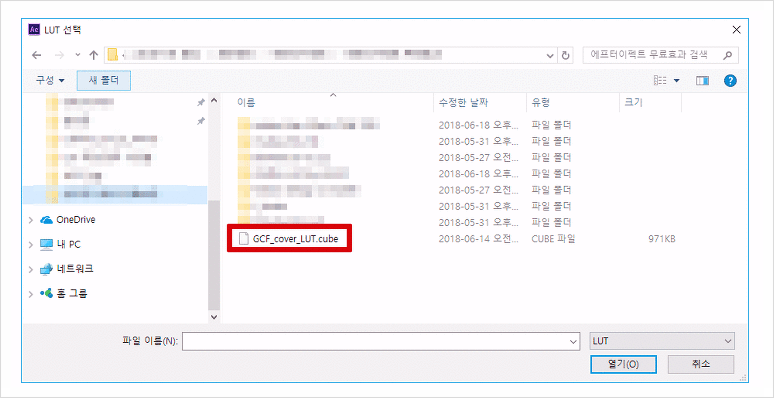
아까전 premiere pro 에서 적용했던 것처럼 해당 LUT 파일을 선택하셔서 효과를 똑같이 적용해 주시면 되겠습니다

그럼 이런식으로 영화 색감 같은 필터 효과도 넣어주실 수 있습니다~ 확실히 적용전과 적용후 모습이 확실하게 달라지는 것을 알 수 있습니다

한층 생동감입고 몰입감있는 효과들을 연출해주실 수 있습니다 물론 일반영상 속에서도 뽀샤시한 효과를 적용해주실 수 있는데요 영상이 아닌 사진에서 적용하는 방법은 아래 글을 참고해보시면 도움이 되실겁니다
